8 maneiras de lidar com o O disco inserido não pode ser lido por este computador Erro no Mac (09.16.25)
A única maneira de acessar seus dispositivos de armazenamento, como unidade flash, cartão SD ou disco rígido externo, é inserindo-o no Mac.
Mas se o disco ou os arquivos do sistema estiverem corrompidos, você pode receber mensagens de erro que o impedirão de acessar o conteúdo do dispositivo. Isso pode ser irritante, pois você não pode ver seus arquivos, incluindo fotos, documentos, vídeos e outros.
O erro “O disco inserido não pode ser lido por este computador” no Mac é um dos discos comuns erros que podem impedi-lo de acessar a unidade ou o disco inserido no Mac. Este guia deve fornecer uma visão geral completa do que é esse erro e por que ele ocorre, junto com uma lista de métodos para corrigi-lo.
O que é “O disco inserido não pode ser lido por este computador” Erro no MacAssim como outros sistemas operacionais, o macOS oferece suporte ao acesso ao disco rígido interno, SSD e unidade externa. O disco externo mencionado pode ser um drive USB, um disco rígido externo, um pen drive, um cartão de memória, um SSD ou outro dispositivo iOS. Uma vez conectado ao seu Mac, ele deve ser reconhecido automaticamente pelo sistema, desde que o disco inserido não esteja danificado. Se o sistema não puder ler o disco inserido não é ilegível, você receberá uma mensagem de erro que diz:
O disco inserido não pode ser lido por este computador.
Você receberá três opções junto com a mensagem de erro: Inicializar, Ignorar e Ejetar.
Se você estiver executando uma versão mais antiga do macOS, esta é a mensagem de erro que receberá:
O o disco não pode ser lido por este computador, deseja inicializar o disco?
Alguns usuários afetados observaram que o problema ocorre com todas as unidades externas, enquanto outros dizem que esse erro de disco ilegível só aparece ao inserir uma determinada unidade externa. Embora tenha havido muitos casos recentes desse erro aparecendo no Catalina e Big Sur, também houve relatos desse erro em versões mais antigas do Mac OS X.
O “O disco que você inseriu não é legível por este computador ”não permite que os usuários acessem o disco / unidade externa. Existem vários motivos pelos quais essa mensagem de erro do Mac ocorre, que discutiremos posteriormente neste artigo.
Para ter uma ideia da gravidade do problema, imagine que você está trabalhando em dados importantes que precisam ser transferidos para o seu computador para processamento. Mas quando você conecta o dispositivo externo ao seu sistema, você não pode abrir o disco por causa da mensagem de erro “O disco que você inseriu não pode ser lido por este computador”. Você não pode continuar o que está fazendo por causa desse erro.
Quando você se deparar com este erro, não entre em pânico. Listamos as causas comuns desse erro e o que você pode fazer para resolvê-lo para obter acesso aos seus dados importantes.
O que causa “O disco inserido não pode ser lido por este computador” Erro no MacDe acordo com vários relatórios de usuários, existem vários cenários comuns que podem acionar essa mensagem de erro específica. Aqui estão alguns deles:
- Falha de disco - É possível que o próprio drive ou apenas sua interface USB tenha falhado. Neste caso, uma solução de recuperação de dados é aconselhável.
- O disco não está formatado - Este erro específico também pode ocorrer se o disco que você acabou de inserir não estiver formatado ou estiver formatado com um sistema de arquivos não suportado por Mac OS.
- Bug de software WD - O problema pode ocorrer com discos rígidos WD devido a uma condição de corrida no barramento 1394 que faz com que o índice do VCD seja corrompido por outra redefinição de barramento.
- O disco não está formatado em um formato compatível com o MAC OS X - Se você usou anteriormente a mesma unidade externa em um computador Windows, é provável que esteja formatado em um formato de sistema de arquivos não compatível com o computador Mac.
- Ataques de vírus. Se seu disco foi atacado por um vírus, a estrutura de dados do disco é reescrita, tornando-o ilegível para o sistema operacional Mac.
- Operações inadequadas ou desligamento repentino. Por exemplo, o disco foi removido abruptamente, o computador foi reiniciado à força ou foi desligado repentinamente. Isso resultará em problemas de conexão.
- Tabela de partição ou sistema de arquivos corrompido. O sistema operacional deve contar com a tabela de partição, sistema de arquivos e outras informações de partição para entender como o disco organiza os dados. Assim que essas informações forem corrompidas, o sistema operacional não conseguirá acessar o disco. No Windows, geralmente é conhecido como sistema de arquivos RAW.
Alguns usuários estão vendo o erro “O disco que você inseriu não pode ser lido por este computador” assim que conectam uma unidade externa. Alguns usuários afetados relatam que o problema ocorre com cada dispositivo USB que eles conectam, enquanto outros dizem que o prompt só aparece com uma unidade. Na maioria das vezes, é relatado que o problema ocorre com o macOS High Sierra, mas há relatos de que ocorre em diferentes versões do Mac OS X.
Se você formatou a unidade em um computador Windows, há possibilidade de que o formato seja NTFS, que não é nativamente suportado no OS X. Se for esse o caso, você pode adicionar a funcionalidade de leitura e gravação aos volumes NTFS usando este vídeo.
Se você souber que a unidade é não NTFS, e foi capaz de acessá-lo anteriormente usando seu computador Apple, eu recomendo ver se a máquina o reconhece. Isso pode ser alcançado usando as seguintes etapas: 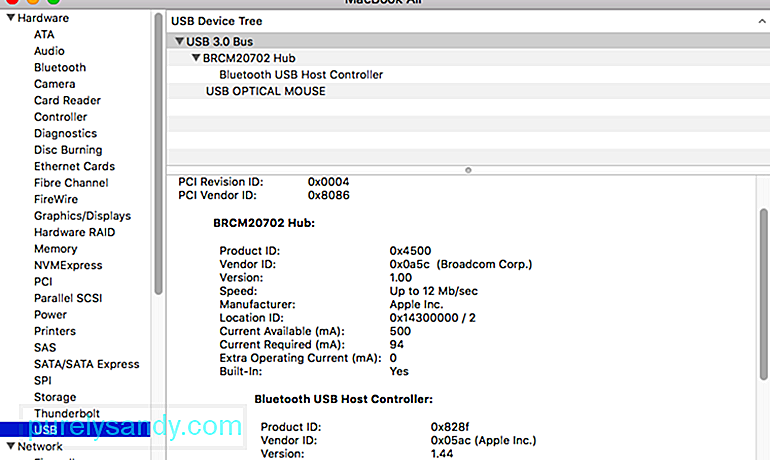
- Essa porta está danificada e inutilizável: descartada usando outro dispositivo USB nessa porta e verificação de função.
- A unidade USB está danificada: descartada / desativada verificando se ela é reconhecida em outro computador
- OS X não está reconhecendo dispositivos USB corretamente (improvável, mas tudo é possível): descartado ao tentar outros dispositivos e unidades USB
Para evitar que você tente uma série de possíveis soluções de graça, recomendamos que você comece garantindo que não está lidando com uma unidade com defeito.
Você pode excluir a possibilidade de um unidade com defeito apenas conectando um disco rígido externo diferente em seu computador Mac. Pode ser qualquer coisa, desde uma unidade flash a outra unidade externa, apenas certifique-se de que a segunda unidade tenha o mesmo sistema de arquivos como aquele que mostra o erro.
Se você não obtiver o mesmo erro com o outro unidade e ele aparece dentro do aplicativo Finder normalmente, você pode concluir que o problema não é causado pelo seu MAC. Você provavelmente está lidando com um problema específico da unidade externa que mostra o erro.
Caso você encontre apenas a mesma mensagem de erro com cada unidade externa que conectar, vá direto para o Método 4 (se aplicável). Caso você veja o prompt apenas com uma unidade específica, continue com o próximo método abaixo.
Existem seis métodos para fazer uma solução de problemas básica e determinar se o disco ilegível (disco rígido externo, cartão SD, USB unidade flash, etc.) tem um problema:
1. Verifique se o disco está criptografadoSe você receber o erro de disco não legível após inserir uma unidade criptografada, será necessário abrir esta unidade com o aplicativo correspondente.
Por exemplo, se o disco estiver criptografado por BitLocker, macOS também relata “O disco que você inseriu não pode ser lido por este computador” sem a ferramenta BitLocker para Mac instalada. Nesse caso, experimente o M3 BitLocker Loader for Mac para acessar a unidade criptografada do BitLocker no Mac.
2. Verifique se o sistema de arquivos não é compatível com o macOSVerifique o sistema de arquivos da unidade externa para ver se o sistema de arquivos é compatível com o macOS. Se o macOS não for compatível com este sistema de arquivos, o disco inserido não pode ser lido por este Mac. Por exemplo, o sistema de arquivos ReFS não é compatível com o macOS.
3. Verifique se o disco é um novo disco rígidoSe for um novo disco rígido, clique no botão “Inicializar” para inicializar esta unidade após ver o erro de disco ilegível. Após inicializá-lo, este novo disco rígido estará funcionando.
4. Verifique o disco em outro computadorConecte este disco ilegível em outro computador (Windows ou Mac) e verifique se ele pode ser lido. Se o erro persistir, tente outras soluções como abaixo.
5. Alterar o cabo USB e a porta USBÀs vezes, o cabo USB ou a porta USB pode causar algum problema, de modo que o disco inserido não pode ser lido por este computador. Nesse caso, troque outro cabo USB ou porta USB e tente novamente.
6. Reiniciar porta USBSe você tiver certeza de que a porta USB é um problema e não o dispositivo em si, a primeira coisa que você deve fazer é redefinir o SMC. É um processo simples que é ligeiramente diferente dependendo do hardware Mac.
Solução 2: Reinsira o disco rígido externo.Você pode tentar simplesmente reconectar o disco rígido externo ao seu Mac. Basta removê-lo com segurança do seu Mac e reconectá-lo. Em seguida, tente acessá-lo e ver se o erro persiste. Se o erro ainda ocorrer, prossiga e tente as seguintes soluções.
Solução 3: Atualize os drivers em seu Mac.O erro de disco não legível também pode ser causado por um driver desatualizado em seu Mac. Você pode verificar os drivers em seu Mac e atualizá-los através das seguintes etapas:
O erro de disco não legível deve ser reparado com o Primeiros Socorros. Não é garantido que funcione, mas alguns usuários que encontram a mesma mensagem de erro relataram que o problema foi resolvido.
O First Aid é um utilitário do sistema operacional Mac integrado. Ele pode verificar e reparar erros de sistema de arquivos em Macintosh HD, disco rígido externo, unidade USB, unidade flash, cartão SD, etc. 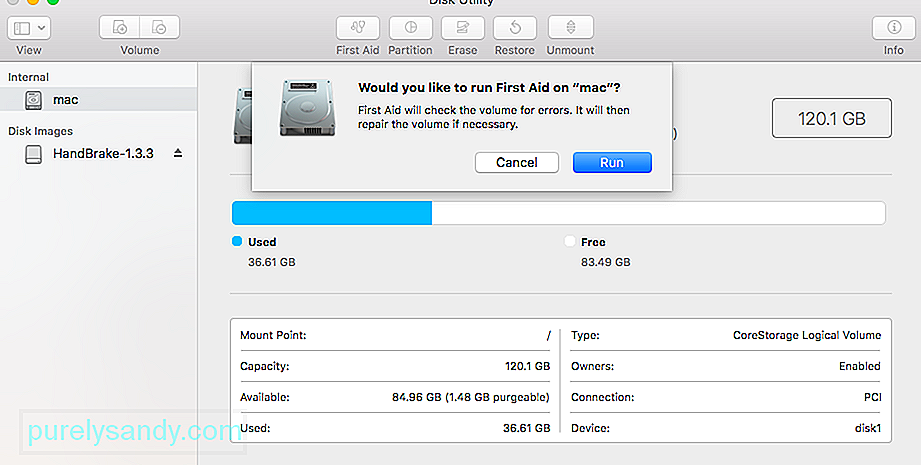
Etapas para consertar o disco ilegível com primeiros socorros:
Aguarde até que o procedimento seja concluído. Se você receber uma mensagem dizendo sucesso, reinicie seu Mac e veja se o disco fica legível.
Solução 5: Verifique o formato do sistema de arquivos.Verifique o formato do sistema de arquivos do disco rígido externo, cartão SD, Unidade flash USB ou outros dispositivos. Se estiver formatado com o formato NTFS, não será difícil entender por que é ilegível no Mac. Para corrigir, converta NTFS para FAT32.
Outro motivo comum pelo qual você pode acabar vendo o erro “o disco que inseriu não pode ser lido por este computador” é o sistema de arquivos formatado em NTFS.
Muitos usuários têm encontrado esta mensagem de erro específica com unidades externas formatadas com o formato NTFS porque o OS X não funciona com NTFS. Se for esse o caso, você provavelmente conseguirá resolver o problema convertendo o formato do sistema de arquivos para FAT32.
Essa situação é bastante comum se a unidade externa foi usada anteriormente em um computador Windows.
Aviso: Lembre-se de que qualquer operação desse tipo (formatação do disco), acabará apagando todos os dados presentes no disco.
Se você está preparado para continuar com isso, siga as etapas abaixo para reformatar o disco que está mostrando o erro “o disco que você inseriu não pode ser lido por este computador” para Fat32:
Se não ficou ou está mostrando a mesma mensagem de erro, vá para o próximo método abaixo.
Solução 6: inicialize o disco.Tecnicamente, bem no início do disco particionado, há um setor chamado MBR (Master Boot Record) que contém as informações sobre como as partições lógicas, incluindo sistemas de arquivos, são organizadas nesse disco.
Para um disco novo, os usuários precisam atribuir essas informações ao disco para que o sistema operacional possa acessá-lo corretamente. Para um disco usado (já tem dados armazenados nele), se o disco ficar inacessível devido à corrupção do MBR, os usuários precisam reconstruir o MBR. O processo de (re) construção do MBR é chamado de inicialização do disco.
Normalmente, a inicialização do disco irá particionar novamente ou reformatar o disco para corrigir os erros lógicos desconhecidos, que irão apagar os dados do disco.
É por isso que esta solução pode ser aplicada apenas se este disco for novo ou se você tiver uma cópia de backup do disco usado.
Como inicializar o disco ilegível?
Nota: Se você tiver dados importantes neste disco, NÃO INICIALIZE o disco diretamente. Em vez disso, você precisa primeiro recuperar os dados perdidos do disco ilegível. 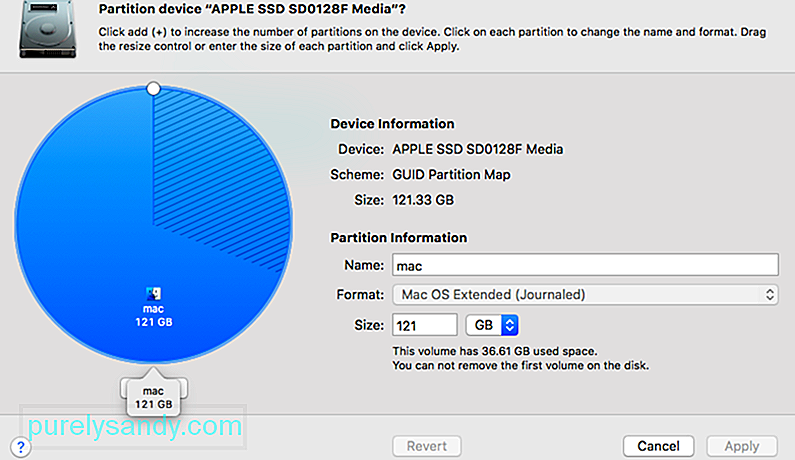
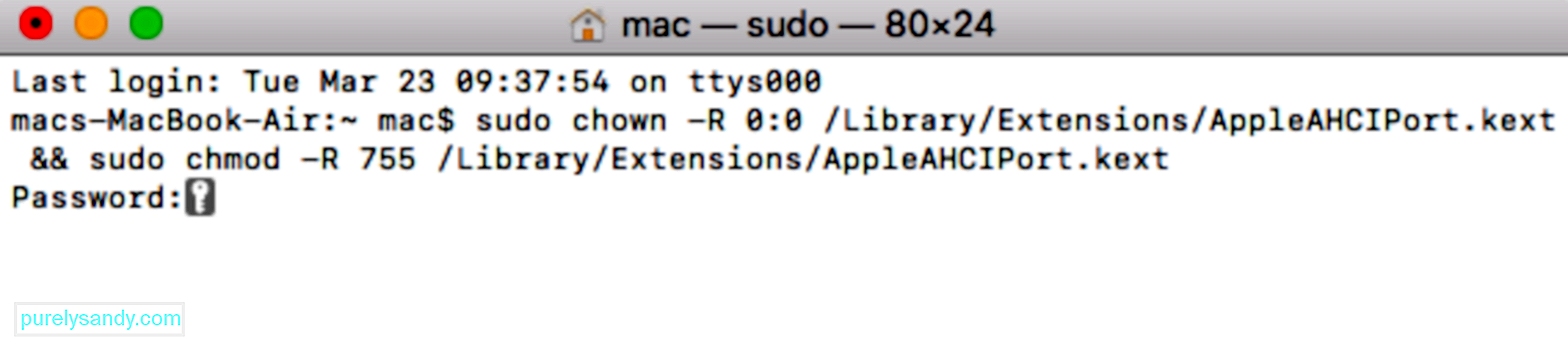 Se você estiver encontrando o erro “o disco que você inseriu não pode ser lido por este computador” ao executar o Hackintosh MacOS 10.13.x High Sierra junto com o Clover Bootloader, você está apenas lidando com um bug extremamente popular que um muitos outros usuários enfrentaram.
Se você estiver encontrando o erro “o disco que você inseriu não pode ser lido por este computador” ao executar o Hackintosh MacOS 10.13.x High Sierra junto com o Clover Bootloader, você está apenas lidando com um bug extremamente popular que um muitos outros usuários enfrentaram.
Muitos usuários que usam a mesma versão do Mac relataram que o problema foi resolvido depois que aplicaram um patch capaz de resolver o bug. Mas tenha em mente que ele foi desenvolvido por desenvolvedores independentes de nenhuma forma associados à Apple.
Aviso: Este bug só ocorrerá se você estiver usando Hackintosh MacOS 10.13.x High Sierra com o Clover Bootloader. Se você estiver encontrando esse problema em um MacOS diferente (limpo), não siga as etapas abaixo, pois elas não se aplicam à sua situação atual.
- sudo chown -R 0: 0 /Library/Extensions/AppleAHCIPort.kext & amp; & amp; sudo chmod -R 755 /Library/Extensions/AppleAHCIPort.kext
- sudo touch / System / Library / Extensions & amp; & amp; sudo kextcache -u /
Não é impossível se livrar do erro “O disco que você inseriu não pode ser lido por este computador” no Mac. No entanto, em sua vida diária e no trabalho, é melhor usar as unidades de armazenamento de dados e seu computador com boas maneiras para manter seus dados protegidos. Afinal, algumas situações graves podem impedir a recuperação de dados.
Aqui estão três coisas que você pode fazer:
- Ejetar a unidade externa corretamente - As unidades externas como unidades flash USB, cartões SD, cartões de memória, discos rígidos externos e muito mais podem ser corrompidos se você sempre ejetá-los do computador de maneira inadequada. Por exemplo, se a unidade flash USB ainda estiver em uso, removê-la rudemente e com frequência pode corrompê-la um dia. Portanto, sempre que precisar remover a unidade externa do Mac, escolha ejetá-la com segurança nos utilitários de disco.
- Faça backup de seus dados importantes na unidade regularmente - o método normalmente usado para manter seus dados seguro é fazer o backup. A ferramenta de backup mais conhecida no Mac OS é o snap-in Time Machine. Você pode usá-lo para fazer backup automático de todos os seus arquivos, incluindo aplicativos, música, fotos, e-mail, documentos e arquivos do sistema. Se você não sabe como usar o Time Machine, pode verificar este guia ou considerar alternativas para o Time Machine.
- Use o sistema de arquivos avançado - para ter certeza de que pode usar a unidade externa no Mac normalmente, é melhor usar o sistema de arquivos avançado, como NTFS, APFS, HFS + sistema de arquivos.
O problema “O disco que você inseriu não pode ser lido por este computador” é muito comum entre os usuários de Mac e pode ser causado por uma variedade de razões, como vírus, conexões defeituosas, quedas de energia e mau funcionamento do Mac, etc. Uma vez este erro é encontrado; ele não permitirá que você acesse seus dados. Portanto, é necessário consertar o mais rápido possível!
Listamos algumas soluções que o ajudarão a superar o problema, mas a aplicação dessas soluções pode levar à perda de dados. Portanto, é imperativo restaurar todos os seus dados valiosos antes de buscar soluções.
Vídeo do youtube: 8 maneiras de lidar com o O disco inserido não pode ser lido por este computador Erro no Mac
09, 2025

